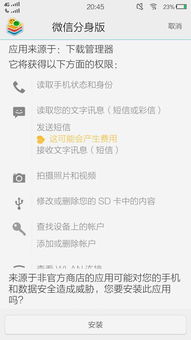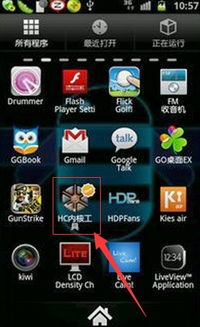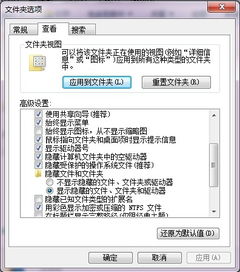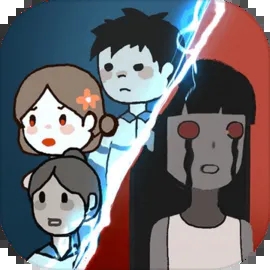win10系统怎么运行安卓应用,Win10系统轻松运行安卓应用的指南
时间:2025-06-19 来源:网络 人气:
你有没有想过,在Windows 10的系统上,也能轻松运行安卓应用呢?没错,就是那种在手机上玩得乐不思蜀的游戏,或者那些让你爱不释手的安卓软件,现在都能在电脑上体验了!那么,win10系统怎么运行安卓应用呢?别急,让我带你一步步探索这个神奇的奥秘吧!
一、准备工作
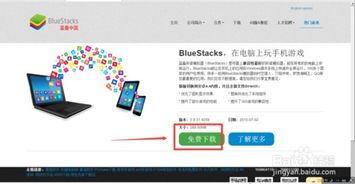
在开始之前,你需要准备以下几样东西:
1. 一台安装了Windows 10的电脑:确保你的电脑系统是Windows 10,因为只有这个系统才能支持安卓应用的运行。
2. 安卓模拟器:市面上有很多安卓模拟器,比如BlueStacks、NoxPlayer、LDPlayer等。这里我们以BlueStacks为例。
3. 安卓应用市场:在模拟器中,你需要一个安卓应用市场来下载和安装应用。常见的安卓应用市场有Google Play Store、小米应用商店、华为应用市场等。
二、安装安卓模拟器
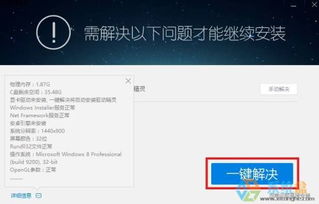
1. 下载安装包:首先,你需要从官方网站下载BlueStacks的安装包。打开浏览器,输入“BlueStacks下载”进行搜索,找到官方网站,然后点击下载。
2. 安装模拟器:下载完成后,双击安装包,按照提示进行安装。安装过程中,可能会要求你同意一些条款和条件,记得仔细阅读哦。
3. 启动模拟器:安装完成后,双击桌面上的BlueStacks图标,启动模拟器。
三、配置模拟器
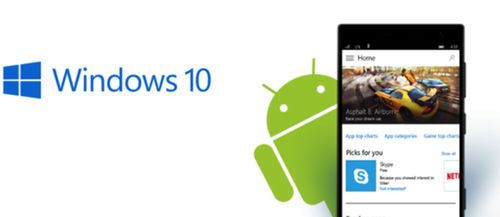
1. 设置分辨率:进入模拟器后,点击右上角的设置图标,选择“系统设置”,然后找到“分辨率”选项,根据自己的需求进行设置。
2. 安装安卓应用市场:在模拟器中,点击右上角的搜索图标,输入“Google Play Store”或“小米应用商店”等,然后下载并安装。
3. 登录账号:安装完成后,打开安卓应用市场,登录你的账号。这样,你就可以下载和安装各种应用了。
四、下载和安装安卓应用
1. 搜索应用:在安卓应用市场中,输入你想下载的应用名称,然后点击搜索。
2. 下载应用:找到应用后,点击下载按钮,等待下载完成。
3. 安装应用:下载完成后,点击安装按钮,等待安装完成。
五、运行安卓应用
1. 打开应用:安装完成后,在模拟器主界面,找到你刚刚安装的应用,点击打开。
2. 体验应用:现在,你就可以在电脑上体验安卓应用了。是不是很神奇呢?
六、注意事项
1. 性能问题:由于模拟器需要模拟安卓系统,所以在运行一些大型游戏或应用时,可能会出现卡顿或运行缓慢的情况。建议你关闭一些不必要的后台程序,以提高性能。
2. 兼容性问题:有些安卓应用可能不支持在模拟器上运行,这时你可以尝试更换其他模拟器或寻找替代应用。
3. 隐私问题:在使用模拟器时,要注意保护个人隐私,避免泄露敏感信息。
win10系统运行安卓应用其实很简单,只需要按照以上步骤操作即可。现在,你还在等什么呢?快来试试吧!相信我,你一定会爱上这种全新的体验!
相关推荐
教程资讯
系统教程排行